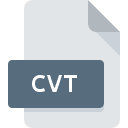
CVTファイル拡張子
Canvas External Tool Format
-
DeveloperACD Systems
-
Category
-
人気2.7 (8 votes)
CVTファイルとは何ですか?
CVT拡張子を使用するファイルの完全な形式名はCanvas External Tool Formatです。 Canvas External Tool Format形式は、ACD Systemsによって開発されました。 CVTファイル形式は、 Windowsシステムプラットフォームにインストールできるソフトウェアと互換性があります。 拡張子がCVTのファイルは、プラグインファイルファイルに分類されます。 プラグインファイルサブセットは、179さまざまなファイル形式で構成されます。 Canvasは、CVTファイルを処理するために最もよく使用されるプログラムです。 CanvasソフトウェアはACD Systems International Inc.によって開発されました。公式ウェブサイトでは、CVTファイルまたはCanvasソフトウェアプログラムに関する詳細情報を見つけることができます。
CVTファイル拡張子をサポートするプログラム
CVTファイルを処理できるプログラムは次のとおりです。 CVT接尾辞を持つファイルは、任意のモバイルデバイスまたはシステムプラットフォームにコピーできますが、ターゲットシステムで適切に開くことができない場合があります。
CVTファイルを開くには?
CVT拡張子を持つファイルを開くことができないことには、さまざまな原因があります。 明るい面では、 Canvas External Tool Formatファイルに関連する最も発生している問題は複雑ではありません。ほとんどの場合、専門家の支援がなくても迅速かつ効果的に対処できます。 以下のリストは、発生した問題に対処するプロセスをガイドします。
手順1.Canvasソフトウェアをインストールする
 このような問題の最も一般的な理由は、システムにインストールされたCVTファイルをサポートする適切なアプリケーションがないことです。 この問題の解決方法は非常に簡単です。 Canvasをダウンロードして、デバイスにインストールします。 上記では、CVTファイルをサポートするプログラムの完全なリストがあり、それらが利用可能なシステムプラットフォームに従って分類されています。 ソフトウェアをダウンロードする最もリスクのない方法の1つは、公式ディストリビューターが提供するリンクを使用することです。 CanvasWebサイトにアクセスして、インストーラーをダウンロードします。
このような問題の最も一般的な理由は、システムにインストールされたCVTファイルをサポートする適切なアプリケーションがないことです。 この問題の解決方法は非常に簡単です。 Canvasをダウンロードして、デバイスにインストールします。 上記では、CVTファイルをサポートするプログラムの完全なリストがあり、それらが利用可能なシステムプラットフォームに従って分類されています。 ソフトウェアをダウンロードする最もリスクのない方法の1つは、公式ディストリビューターが提供するリンクを使用することです。 CanvasWebサイトにアクセスして、インストーラーをダウンロードします。
ステップ2.Canvasを最新バージョンに更新する
 オープニングCVTのファイルに問題がまださえCanvasをインストールした後に発生した場合、あなたがソフトウェアの古いバージョンを持っている可能性があります。開発者のWebサイトで、Canvasの新しいバージョンが利用可能かどうかを確認してください。 また、ソフトウェアの作成者がアプリケーションを更新することにより、他の新しいファイル形式との互換性が追加される場合があります。 これは、CVTファイルがCanvasと互換性がない理由の1つです。 Canvasの最新バージョンは後方互換性があり、ソフトウェアの古いバージョンでサポートされているファイル形式を処理できます。
オープニングCVTのファイルに問題がまださえCanvasをインストールした後に発生した場合、あなたがソフトウェアの古いバージョンを持っている可能性があります。開発者のWebサイトで、Canvasの新しいバージョンが利用可能かどうかを確認してください。 また、ソフトウェアの作成者がアプリケーションを更新することにより、他の新しいファイル形式との互換性が追加される場合があります。 これは、CVTファイルがCanvasと互換性がない理由の1つです。 Canvasの最新バージョンは後方互換性があり、ソフトウェアの古いバージョンでサポートされているファイル形式を処理できます。
ステップ3.CanvasをCVTファイルに割り当てる
Canvas(最新バージョン)をインストールした後、それがCVTファイルを開くデフォルトのアプリケーションとして設定されていることを確認してください。 ファイル形式をデフォルトのアプリケーションに関連付けるプロセスは、プラットフォームによって詳細が異なる場合がありますが、基本的な手順は非常に似ています。

Windowsで最初に選択したアプリケーションを選択する
- マウスの右ボタンでCVTをクリックすると、オプションを選択するメニューが表示されます
- をクリックしてから、オプションを選択します
- 最後にを選択し、Canvasがインストールされているフォルダーをポイントし、常にこのアプリを使ってCVTファイルを開くボックスをチェックし、ボタン

Mac OSで最初に選択したアプリケーションを選択する
- CVTファイルを右クリックして、「 情報」を選択します
- 名前をクリックして[ 開く ]セクションを開きます
- Canvasを選択して、[ すべて変更 ]をクリックします...
- この変更が。CVT拡張子を持つすべてのファイルに適用されることを通知するメッセージウィンドウが表示されます。 [ 持続する]をクリックして、選択を確定します
ステップ4.CVTでエラーを確認します
ポイント1〜3にリストされている手順を厳密に実行しましたが、問題はまだ存在しますか?ファイルが適切なCVTファイルかどうかを確認する必要があります。 ファイルを開く際の問題は、さまざまな理由で発生する可能性があります。

1. CVTファイルでウイルスまたはマルウェアを確認します
ファイルが感染している場合、CVTファイルに存在するマルウェアは、ファイルを開こうとする試みを妨げます。 できるだけ早くウイルスとマルウェアのシステムをスキャンするか、オンラインのウイルス対策スキャナーを使用することをお勧めします。 CVTファイルが実際に感染している場合は、以下の手順に従ってください。
2. CVT拡張子を持つファイルが完全でエラーがないことを確認してください
問題のあるCVTファイルをサードパーティから入手した場合は、別のコピーを提供するよう依頼してください。 ファイルがデータストレージに適切にコピーされておらず、不完全であるため開くことができない可能性があります。 インターネットからCVT拡張子を持つファイルをダウンロードすると 、エラーが発生し、ファイルが不完全になる場合があります。ファイルをもう一度ダウンロードしてください。
3. アカウントに管理者権限があるかどうかを確認します
ファイルにアクセスするには、ユーザーに管理者権限が必要な場合があります。 管理アカウントを使用してログインし、これで問題が解決するかどうかを確認してください。
4. システムがCanvasを処理できるかどうかを確認します
システムにCVTファイルを開くのに十分なリソースがない場合は、現在実行中のすべてのアプリケーションを閉じて、もう一度試してください。
5. オペレーティングシステムとドライバーの最新の更新があるかどうかを確認します。
定期的に更新されるシステム、ドライバー、およびプログラムは、コンピューターを安全に保ちます。これにより、 Canvas External Tool Formatファイルの問題を防ぐこともできます。 使用可能なシステムまたはドライバーのアップデートのいずれかが、特定のソフトウェアの古いバージョンに影響を与えるCVTファイルの問題を解決する可能性があります。
あなたは助けたいですか?
拡張子にCVTを持つファイルに関する、さらに詳しい情報をお持ちでしたら、私たちのサービスにお知らせいただければ有難く存じます。こちらのリンク先にあるフォーム欄に、CVTファイルに関する情報をご記入下さい。

 Windows
Windows 
